- Android
- iOS
Просмотр видеороликов
Когда видеоролик в Галерея Снимки на устройстве показывается в режиме полнокадрового просмотра, можно нажать ![]() для запуска воспроизведения.
для запуска воспроизведения.
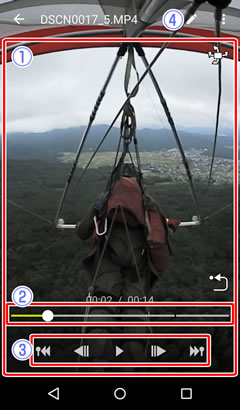
Головной дисплей (HMD)
Если приостановить воспроизведение при просмотре сферического контента на 360°, отобразится символ ![]() . Коснитесь
. Коснитесь ![]() , чтобы переключиться на альбомное отображение с точкой просмотра, связанной с положением смарт-устройства. После этого Вы сможете изменять точку просмотра, перемещая устройство. Нажмите
, чтобы переключиться на альбомное отображение с точкой просмотра, связанной с положением смарт-устройства. После этого Вы сможете изменять точку просмотра, перемещая устройство. Нажмите ![]() для выхода из головного дисплея.
для выхода из головного дисплея.

Когда видеоролик в Галерея Все показывается в режиме полнокадрового просмотра, можно нажать ![]() для запуска воспроизведения.
для запуска воспроизведения.
Видеоролики с высоким разрешением
Некоторые устройства могут не поддерживать воспроизведение видеороликов с высоким разрешением.

Головной дисплей (HMD)
Если приостановить воспроизведение при просмотре сферического контента на 360°, отобразится символ ![]() . Коснитесь
. Коснитесь ![]() , чтобы переключиться на альбомное отображение с точкой просмотра, связанной с положением смарт-устройства. После этого Вы сможете изменять точку просмотра, перемещая устройство. Нажмите
, чтобы переключиться на альбомное отображение с точкой просмотра, связанной с положением смарт-устройства. После этого Вы сможете изменять точку просмотра, перемещая устройство. Нажмите ![]() для выхода из головного дисплея.
для выхода из головного дисплея.


 Дисплей воспроизведения: Дисплей воспроизведения видеоролика. Когда отображено сферическое содержание 360°, Вы можете провести пальцем для выбора точки обзора.
Дисплей воспроизведения: Дисплей воспроизведения видеоролика. Когда отображено сферическое содержание 360°, Вы можете провести пальцем для выбора точки обзора. Индикатор выполнения воспроизведения: Показывает текущее положение в видеоролике. Перетащите индикатор положения (○) для просмотра других кадров.
Индикатор выполнения воспроизведения: Показывает текущее положение в видеоролике. Перетащите индикатор положения (○) для просмотра других кадров.
 Кнопки управления просмотром: Используйте управление для выполнения действий, перечисленных ниже.
Кнопки управления просмотром: Используйте управление для выполнения действий, перечисленных ниже.
